Herunterladen, Clip & Konvertieren von Web-Videos mithilfe von Clip Converter
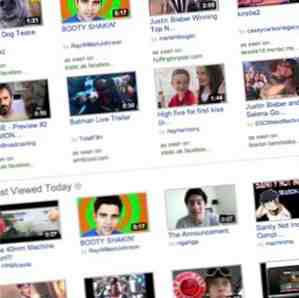
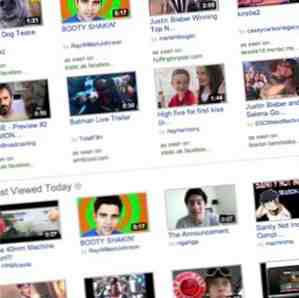 In einer idealen Welt hätte jeder eine perfekte Internetverbindung und wir könnten Streaming-Web-Videos ansehen, ohne dass irgendein Gadget stört. Aber wir leben nicht in der idealen Welt, und es gibt viele von uns, die zehn Minuten (oder mehr) aufwenden müssen, nur um ein Video von einer Minute anzusehen.
In einer idealen Welt hätte jeder eine perfekte Internetverbindung und wir könnten Streaming-Web-Videos ansehen, ohne dass irgendein Gadget stört. Aber wir leben nicht in der idealen Welt, und es gibt viele von uns, die zehn Minuten (oder mehr) aufwenden müssen, nur um ein Video von einer Minute anzusehen.
Eine langsame Internetverbindung ist einer der Gründe, warum die Nutzer es bevorzugen, heruntergeladene Webvideos anzusehen, anstatt den Inhalt auf ihr Gerät zu streamen. Andere mögliche Gründe sind das Abspielen der Web-Videos auf nicht Streaming-fähigen mobilen Geräten, das Brennen der Videos auf CD / DVD und das Abspielen auf dem Fernseher. Mit so vielen Videoseiten im Internet können wir von Web-Video-Downloadern nie genug bekommen. Treffen Sie den Clip Converter. Dieses Tool ist kein gewöhnlicher Webvideo-Downloader, da es Benutzern auch ermöglicht, Webvideos zu schneiden und zu konvertieren Vor sie herunterladen.
Fügen Sie einfach die URLs hinzu
Wenn Sie Clip Converter nur zum Herunterladen eines Webvideos verwenden möchten, benötigen Sie lediglich die Video-URL. Clip Converter unterstützt viele Web-Videodienste wie YouTube, Vimeo, Metacafe und direkte Download-Videolinks. Sie können auch Videos von Ihrer Festplatte hochladen, um sie zu konvertieren, wenn Sie möchten.

Sie können die URL der Webseite, auf der sich das Video befindet, kopieren und einfügen, auch wenn die Adresse keine Multimediaerweiterung hat. Clip Converter erkennt die Mediendatei auf der Seite.

Die Stärke von ClipConverter liegt jedoch in der Fähigkeit, Web-Videos in das gewünschte Format zu konvertieren, einschließlich nur Audio. Hier sind die unterstützten Medienformate:
- Audio-: MP3, AAC, WMA, M4A, OGG
- Video: MP4,3GP, AVI, MPG, WMV, FLV

Wenn Sie eines der Formate auswählen, bevor Sie mit dem Download fortfahren, zeigt Clip Converter Anpassungsoptionen für dieses Format an. Wenn ich beispielsweise MP4 wähle, lässt sich mit Clip Converter die Lautstärke, die Audiokanäle, die Audio- und Video-Bitrate und das Video-Seitenverhältnis anpassen.

Eine weitere großartige Funktion von Clip Converter ist die Möglichkeit, Web-Videos zu schneiden. Sie können wählen, ob Sie das vollständige Video herunterladen möchten oder nicht (indem Sie das Kontrollkästchen aktivieren “Start des Videos” und “Ende des Videos” Kästchen) oder nur einen bestimmten Teil davon (durch Deaktivieren der Kästchen und Eingabe der Start- und Endzeiten).

Nachdem Sie auf die Schaltfläche geklickt haben “Fortsetzen” Klicken Sie auf die Schaltfläche, wird Clip Converter die Seite analysieren und Ihnen das erkannte Medium anzeigen. Wenn das Video in mehreren Qualitäten und / oder Formaten verfügbar ist, können Sie auswählen, welches Video Sie erhalten möchten. Ein Video kann drei Optionen haben: Standardqualität in FLV, hohe Qualität in MP4 und High Definition in MP4; während andere videos möglicherweise nur zwei haben.

Nach dem Klicken auf “Start” Wenn Sie die Taste drücken, sehen Sie die Fortschrittsbalken. In meinen Experimenten fand ich den gesamten Prozess blitzschnell.

Als nächstes ist die Ergebnisseite. Neben dem offensichtlichen Download-Button finden Sie auch weitere verwandte Informationen zum konvertierten Video, einschließlich eines QR-Codes, der mit einem QR-fähigen Smartphone gescannt werden kann.

Eine Abkürzung nehmen
Wenn Sie viele Webvideos herunterladen und konvertieren, ist das wiederholte Kopieren und Einfügen von Video-URLs nicht praktikabel. Alles wäre viel einfacher und schneller, wenn Sie den Vorgang direkt von den Videoseiten aus durchführen könnten.
Dafür gibt es zwei Möglichkeiten. ClipConverter bietet Benutzern Browser-Add-Ons und -Erweiterungen (verfügbar für Firefox, Chrome und Safari) und Bookmarklets (für andere Browser oder als zusätzliches Tool für das Add-On)..

Wenn das Add-On aktiviert ist, haben Sie auf den Videoseiten eine zusätzliche Schaltfläche für den Clip-Konverter. Wenn Sie darauf klicken, gelangen Sie zur Clip Converter-Site, um den Vorgang fortzusetzen. Das Gleiche passiert, wenn Sie auf die Bookmarklet-Schaltfläche klicken, wenn Sie eine Videoseite anzeigen.

Als Person, die Web-Videos liebt, fand ich Clip Converter sehr nützlich. Was ist mit dir? Hast du es versucht? Oder kennen und nutzen Sie andere ähnliche Dienste? Bitte teilen Sie sie mit den Kommentaren unten.
Erfahren Sie mehr über: Downloadverwaltung, Online-Video, Video-Editor.


